
Samson Garrison
0
4468
1093
O Android é uma plataforma para vários desenvolvedores divulgarem suas idéias que visam aprimorar a capacidade do sistema. Se você já usou uma ROM personalizada, ou GravityBox, no seu dispositivo Android com raiz e com Xposed, certamente deve ter encontrado um controle deslizante de brilho que permite deslizar o dedo pela barra de status para ajustar o brilho da tela. O recurso é simples e bacana. É desanimador que esse recurso não esteja disponível no Android. Sugestão - Brilho da tela. Este aplicativo permite que você modifique o brilho da tela com a ajuda de um controle deslizante de brilho, sem a necessidade de ir para a opção de configurações rápidas.
O que torna o aplicativo Display Brightness ainda mais impressionante é que é totalmente gratuito, nem requer acesso root e, ao contrário das ROMs personalizadas, você pode usar esse controle deslizante de brilho em qualquer parte da tela. Portanto, se você estiver interessado em obter esse recurso no seu dispositivo, continue lendo enquanto discutimos como ajustar facilmente o brilho do seu dispositivo com a ajuda de um controle deslizante de brilho na barra de status.
Obter Controle deslizante de brilho na barra de status no Android
- Para começar, você precisa habilitar a instalação de arquivos APK de terceiros. Para fazer isso, basta acessar o Android Configurações e toque no "Segurança" opção. Uma vez lá, verifique se o "Fontes desconhecidas" opção está marcada.
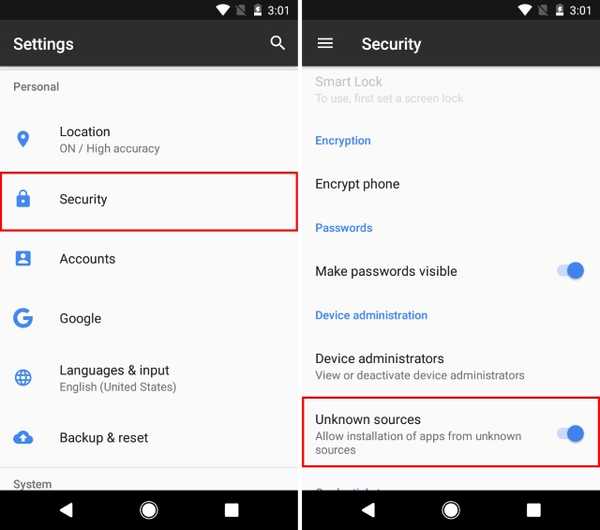
- Em seguida, você precisa baixar e instalar o Aplicativo Amazon Underground daqui.
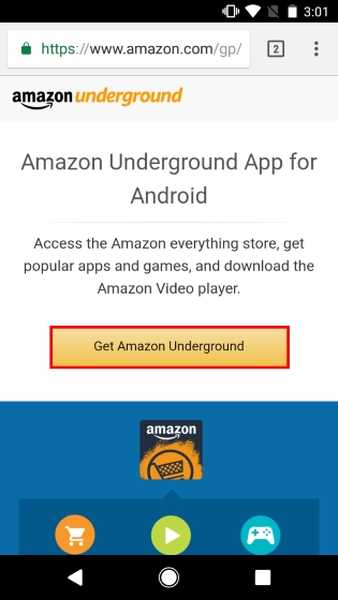
Nota: Você precisa ter uma conta Amazon para continuar
- Agora, faça o download do "Brilho da tela" aplicativo do Amazon Underground e instale-o.
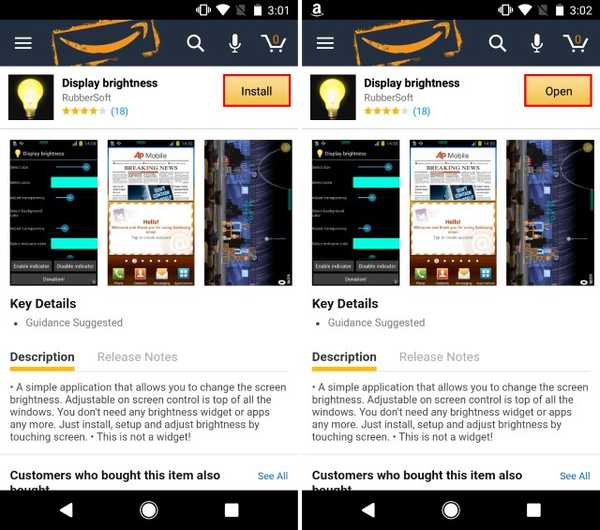
- Depois de abrir o aplicativo, você pode personalizar vários recursos do controle deslizante de brilho como selecionar o tamanho, ajustar a transparência, alterar o comprimento total do controle deslizante, alterar o tipo de barra e muito mais. Além disso, você também pode selecione a posição da tela realocar o controle deslizante de brilho para melhor atender às suas preferências.
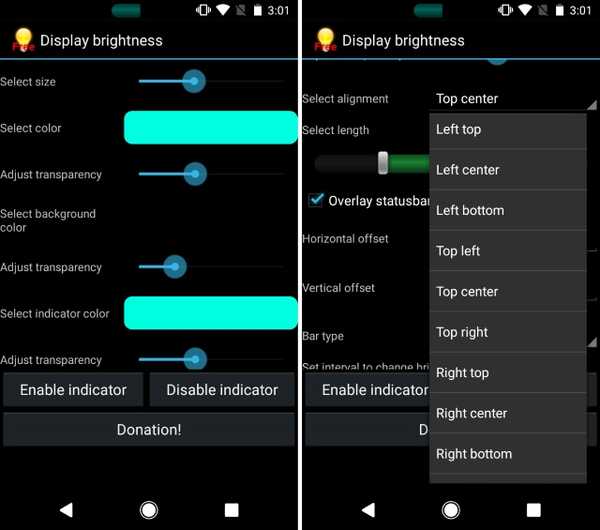
- Por fim, simplesmente arraste o controle deslizante para ajustar o brilho do seu dispositivo. Por exemplo, coloquei o controle deslizante de brilho no centro superior, que é a barra de status, e quando ajusto o controle deslizante para alterar o brilho da tela, a porcentagem de brilho também é exibida no centro da tela.
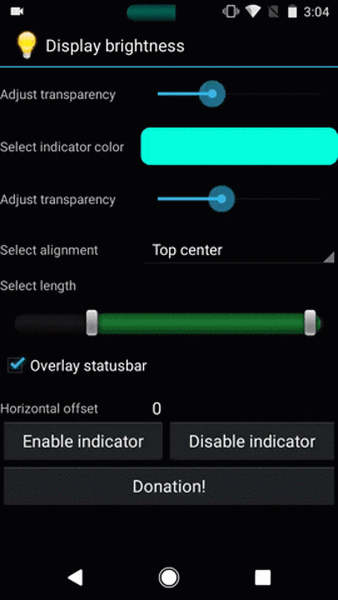
CONSULTE TAMBÉM: Como obter a barra de toque semelhante a Mac em dispositivos Android
Controle o brilho do seu dispositivo com o controle deslizante de brilho
A comunidade de desenvolvedores do Android sempre apresentou recursos novos e interessantes, que devem fazer parte do estoque do Android. O brilho da tela é um exemplo perfeito de um desses aplicativos, que certamente merece a fama. Apesar de o aplicativo estar desatualizado, ele ainda funciona perfeitamente e porta com êxito o recurso de controle deslizante de brilho na barra de status de muitas ROMs personalizadas para todos os dispositivos Android. Compartilhe conosco como você se sente sobre este aplicativo e como pretende usá-lo na seção de comentários abaixo.















